- У цьому посібнику показано, як встановити Opera на свої пристрої Kindle за допомогою прямого завантаження з Opera та завантаження з дзеркального сайту.
- Гаджети Kindle створені на ОС Android і можуть запускати всі програми, створені для пристроїв Android.
- Важливим кроком під час встановлення Opera на Kindle є увімкнення параметра дозволу сторонніх програм.
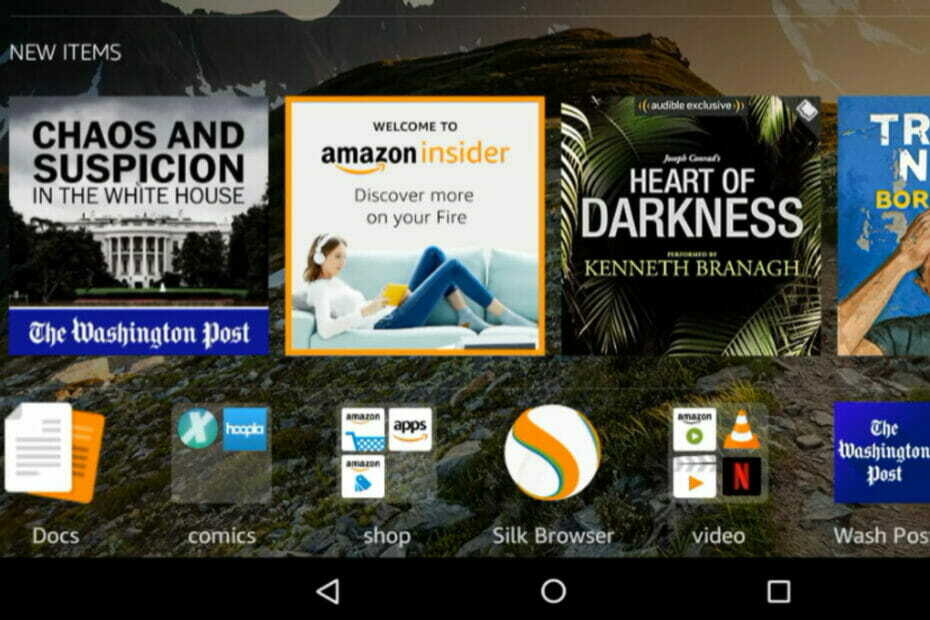
- Легка міграція: використовуйте помічник Opera для перенесення вихідних даних, таких як закладки, паролі тощо.
- Оптимізуйте використання ресурсів: ваша оперативна пам’ять використовується ефективніше, ніж в інших браузерах
- Покращена конфіденційність: інтегрована безкоштовна й необмежена VPN
- Без реклами: вбудований блокувальник реклами прискорює завантаження сторінок і захищає від видобутку даних
- Зручність для ігор: Opera GX – це перший і найкращий браузер для ігор
- Завантажте Opera
Kindle — це компактний електронний гаджет, розроблений Amazon, інтернет-магазином, для читання книг. На ньому ви можете завантажувати книги за допомогою бездротової технології, а не завантажувати музику на iPod або MP3-плеєр.
Fire, а пізніше Fire HD, були випущені на початку 2012 року, мають більші можливості, ніж попередні версії, і інтерфейс, схожий на планшет, заснований на операційній системі Android. Він містить кольоровий екран і основні функції, такі як потокове відео та аудіо, а також можливість функціонувати як електронний пристрій для читання.
Хоча ці пристрої мають багато функцій, подібних до звичайного розумного портативного пристрою, вони не мають ваш звичайний Play або App Store, а магазин Amazon. Це означає, що завантаження програм, як-от браузерів не Amazon, на цих пристроях може бути складним.
У цій статті показано, як завантажити Opera на пристрої Kindle.
Як я можу завантажити та встановити браузер Opera на свій пристрій Kindle?
1. Дозволити програми сторонніх розробників
- Проведіть пальцем вниз від верхньої частини екрана свого пристрою та натисніть кнопку Налаштування або Шестерня значок.
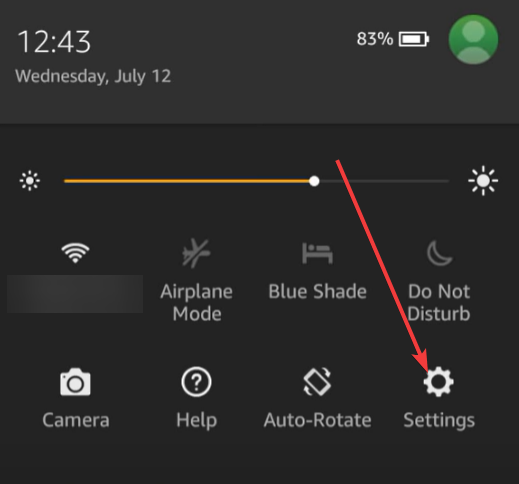
- У меню налаштувань прокрутіть вниз і натисніть на Безпека варіант.
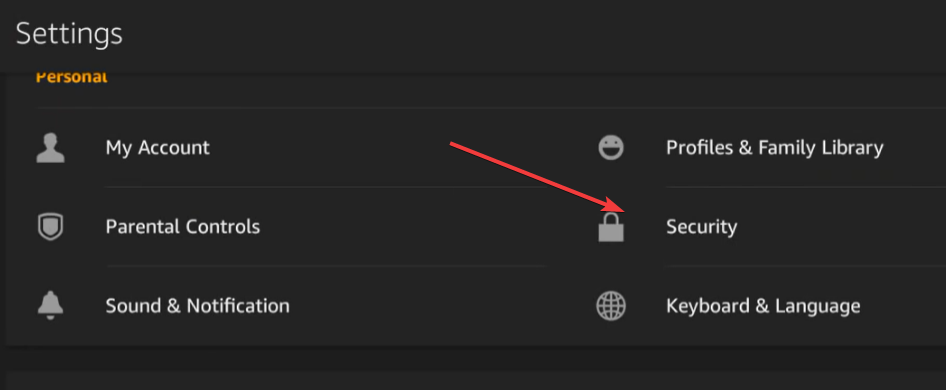
- У розділі «Додатково» в меню безпеки ввімкніть перемикач для Програми з невідомих джерел.
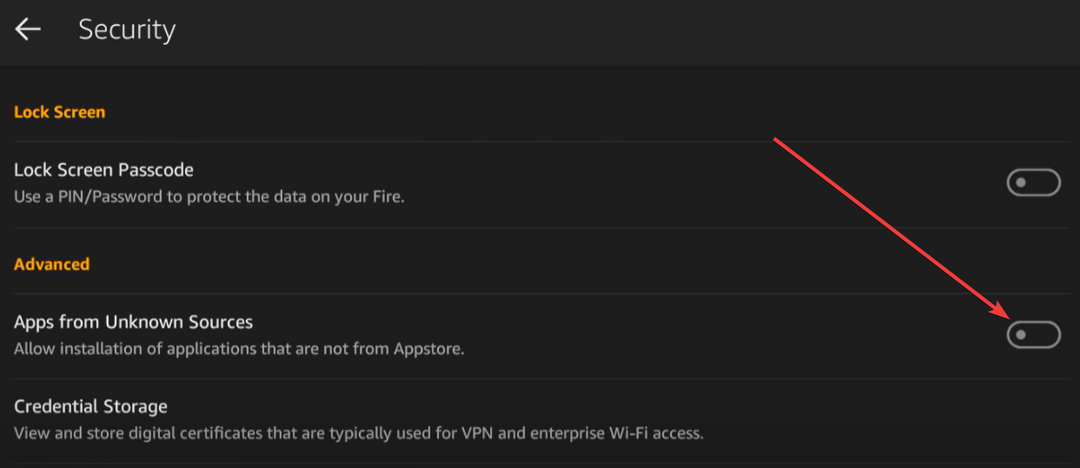
- Натисніть на попередження.
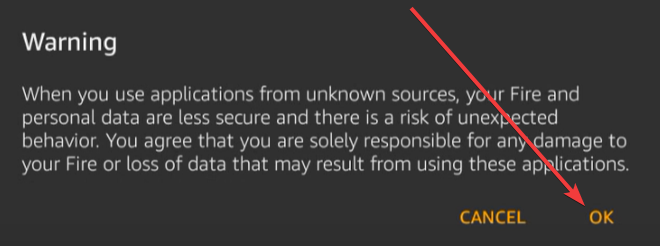
ПРИМІТКА
Зауважте, що завантаження Opera є безпечним процесом, але вас застерігають від завантаження сторонніх програм, оскільки Amazon не перевіряє їх. Після того, як ви завершите процес і успішно завантажите Opera, ми рекомендуємо повернутися та вимкнути Програми з невідомих джерел налаштування.
Тепер перейдіть до наступного кроку.
- Loomi від Opera: що вам потрібно знати
- Гарантована продуктивність системи: установіть Opera на Raspberry Pi 4
- Opera проти Kiwi Browser: який найкращий мобільний браузер?
- Як встановити Opera на Samsung Smart TV
- Не працює інсталятор Opera GX? Спробуйте ці рішення
2. Завантажте та встановіть Opera
- Запустіть браузер Kindle Silk, натиснувши піктограму шовку.
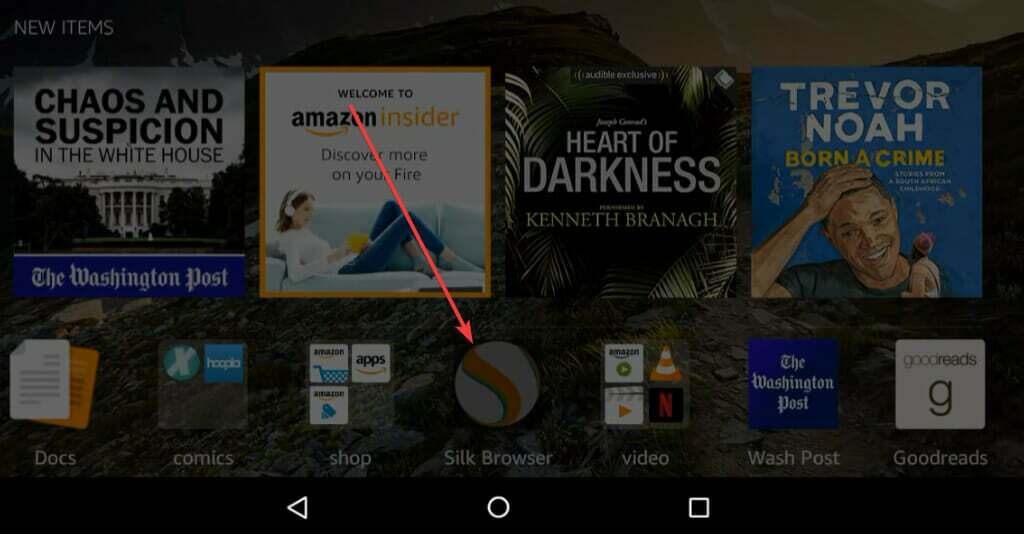
- Перейдіть до Сайт Opera, і завантажте програму.
- Коли завантаження буде завершено, натисніть на опцію відкрити.
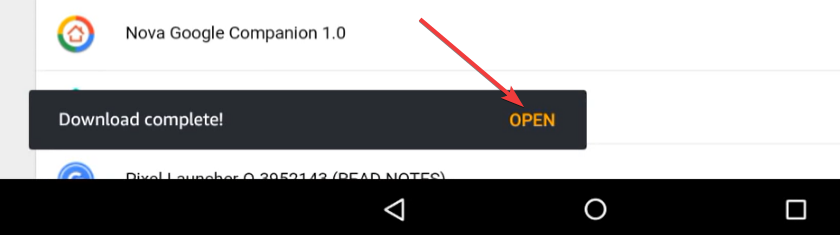
- Після того, як ви успішно ввімкнули Програми з невідомих джерел Ви повинні побачити екран із запитом на встановлення. Натисніть на Встановити.
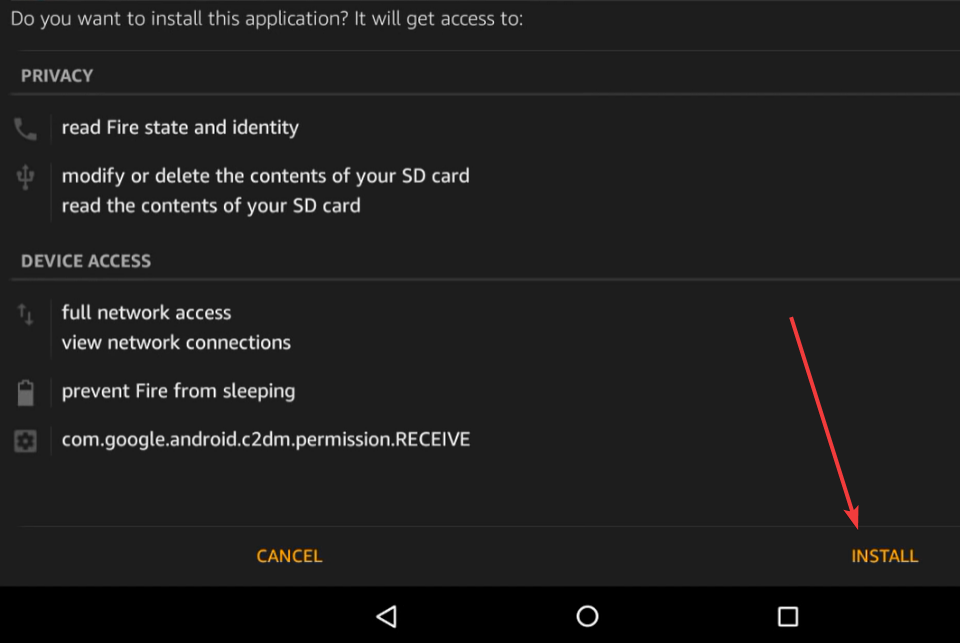
Це займе кілька секунд, після чого на вашому пристрої Kindle буде запущено програму Opera.
Цей процес повинен працювати для всіх пристроїв Kindle, ви можете помітити незначні відхилення залежно від пристрою, який ви використовуєте. Але оскільки ці пристрої побудовані на ОС Android, вони зможуть запускати Opera або будь-який інший додаток, створений для Android.
Ви можете використовувати цей процес, щоб встановити будь-яку іншу програму для Android, яка не існує в магазині Amazon.
 Ви все ще маєте проблеми?Виправте їх за допомогою цього інструменту:
Ви все ще маєте проблеми?Виправте їх за допомогою цього інструменту:
- Завантажте цей інструмент для ремонту ПК Великий рейтинг на TrustPilot.com (завантаження починається на цій сторінці).
- Натисніть Почніть сканування щоб знайти проблеми Windows, які можуть спричинити проблеми з ПК.
- Натисніть Відремонтувати все для вирішення проблем із запатентованими технологіями (Ексклюзивна знижка для наших читачів).
Restoro завантажено користувачем 0 читачів цього місяця.
